
时间:2020-10-06 22:53:00 来源:www.win10xitong.com 作者:win10
win10系统对于大家来说都非常熟悉了,在使用的时候会遇到各种问题,就像win10改了系统语言还是乱码的情况。这个对于那些比较熟悉win10系统的网友处理起来很简单,但是不太熟悉电脑的网友面对win10改了系统语言还是乱码问题就很难受了。我们完全可以自己动手来解决win10改了系统语言还是乱码问题,我们不妨来一起试试下面这个方法:1、首先打开控制面板,将查看方式改为小图标。2、接着选择区域就行了。下面就由小编给大家带来win10改了系统语言还是乱码的详细解决方法。
1、首先打开控制面板,将查看方式改为小图标。
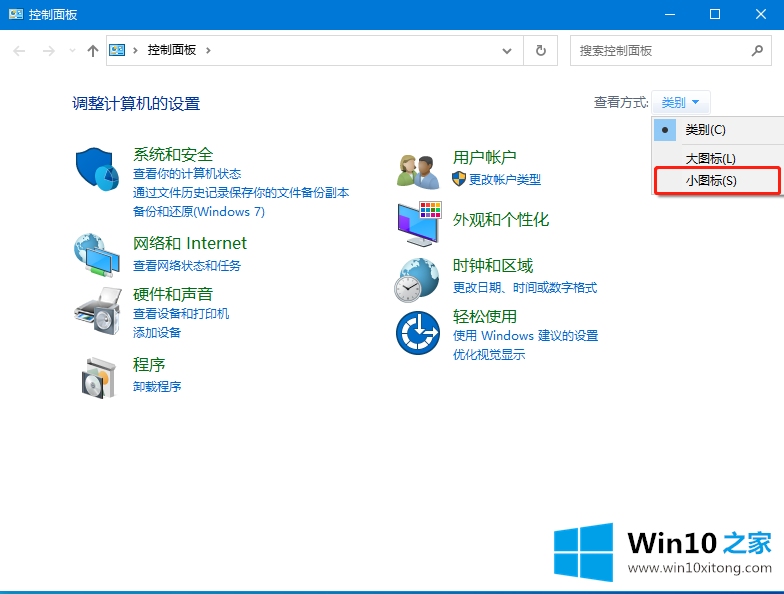
2、接着选择区域。
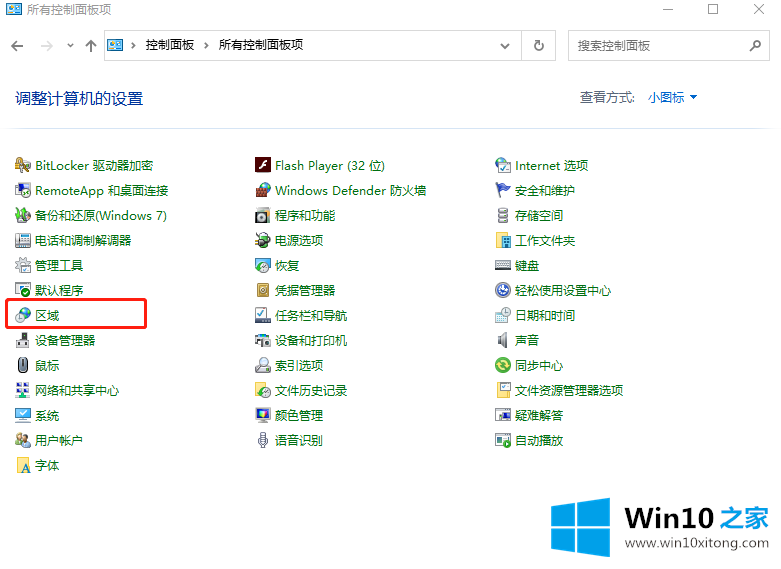
3、接着在打开的界面中,点击格式,然后修改格式内容为中文。
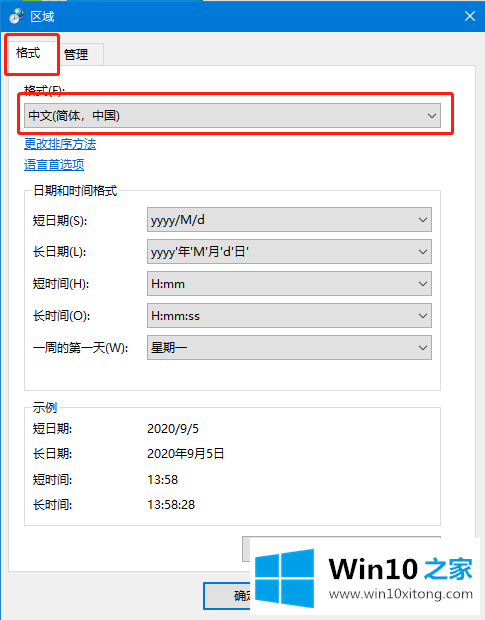
4、再点击管理,然后点击更改系统区域设置,接着在窗口中,将系统区域设置为中文,最后点击确定。
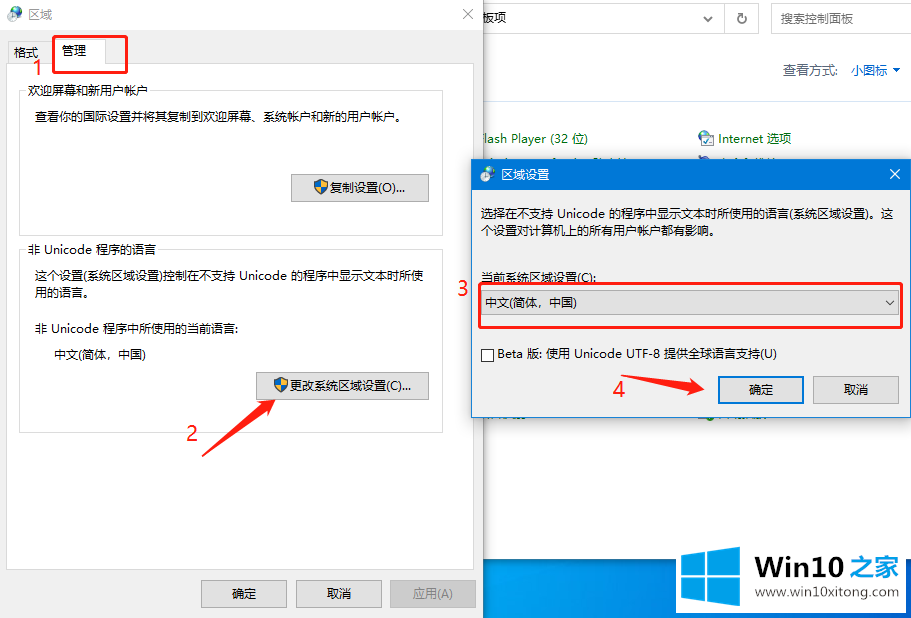
5、如果上述方法解决不了问题的话,则按win+R打开运行,输入regedit打开编辑器。
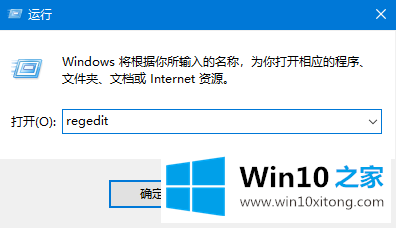
6、接着在打开的界面中,根据下图路径找到并点击Associated Charset。
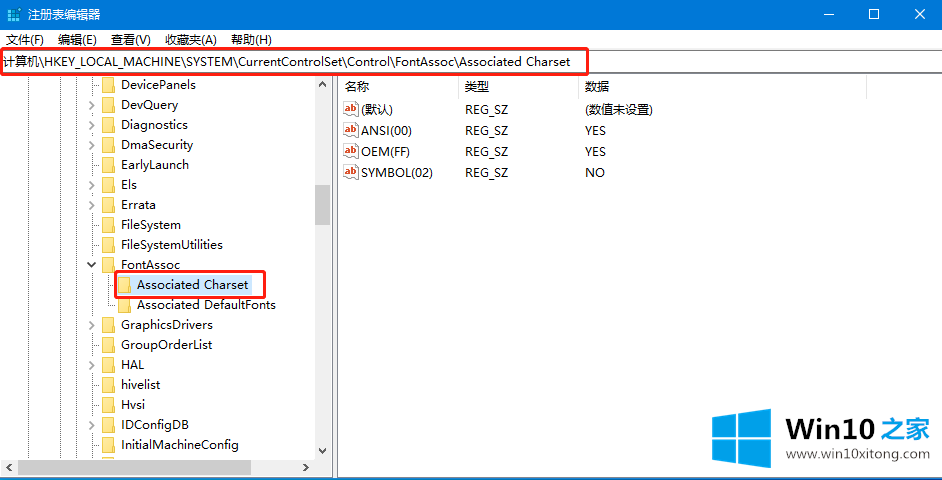
7、然后点击右侧的ANSI(00)和OEM(FF),将其数值数据修改为YES,之后点击确定即可。
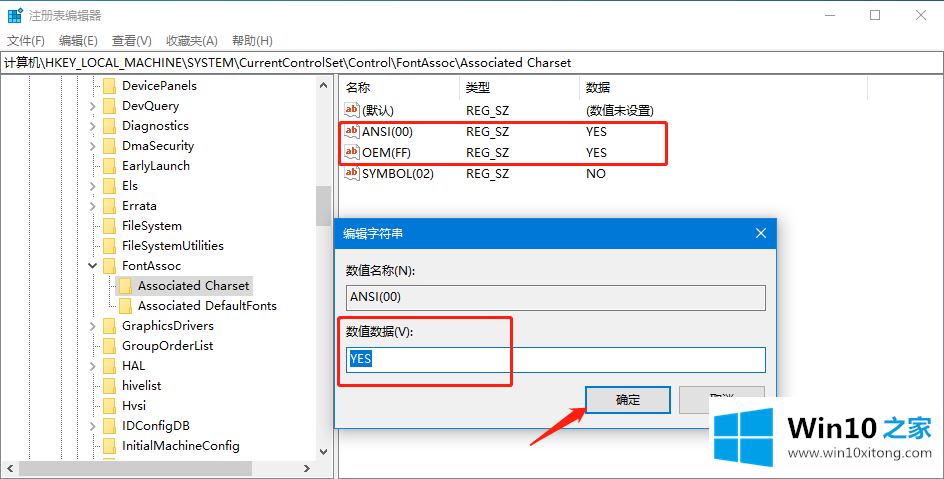
8、如果做完上面的步骤还是不行的话,则再根据下图路径,找到locale并且将其数值数据修改为00000804即可。
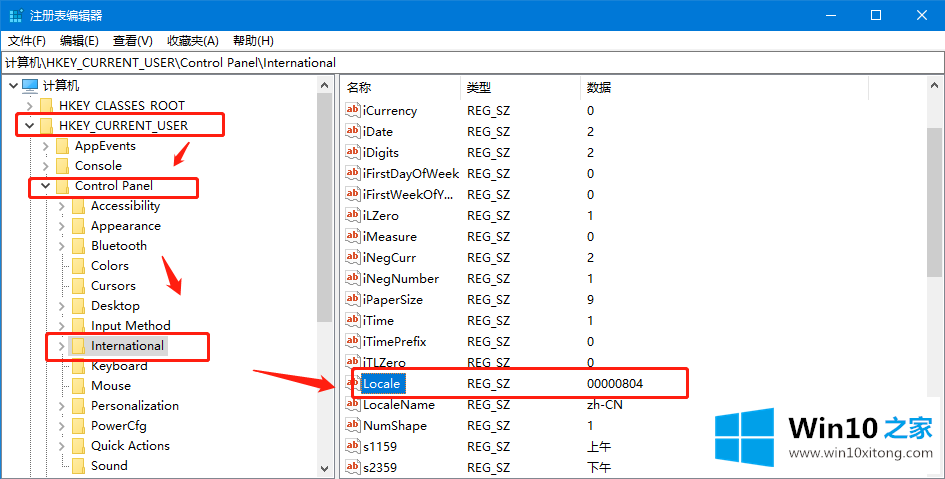
以上就是win10改了系统语言还是乱码的解决方法啦,下次有在遇到同样情况的小伙伴们不要慌,跟着小编的文章步骤,解决你的头皮发麻!
从上面的内容中我们可以看到详细的win10改了系统语言还是乱码的详细解决方法,通过上面讲的方法就可以解决win10改了系统语言还是乱码的问题了,希望对您有所帮助。